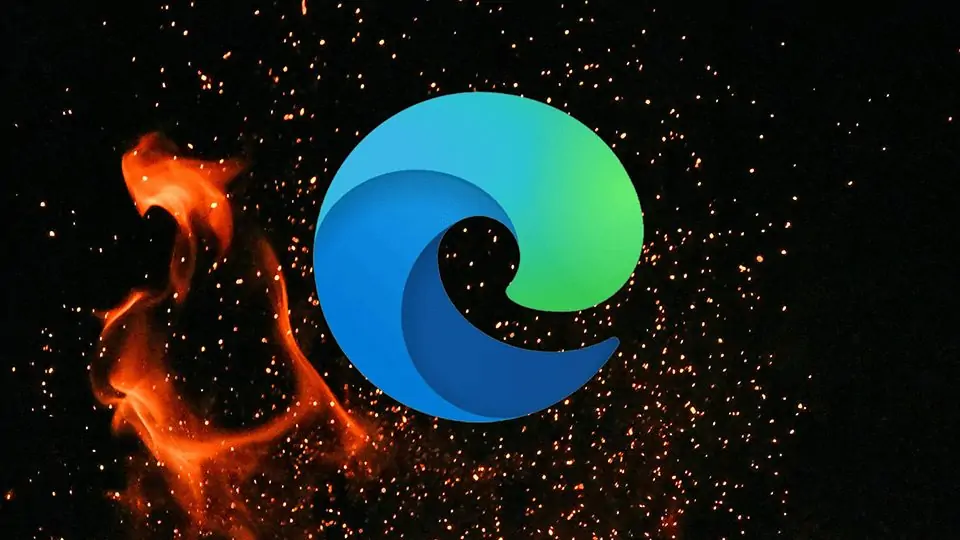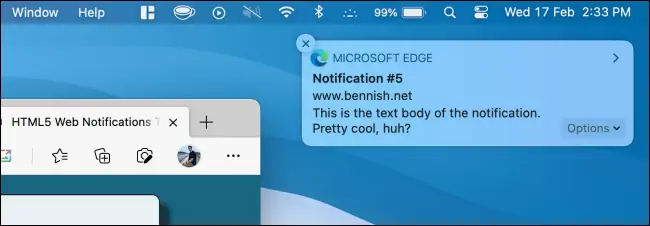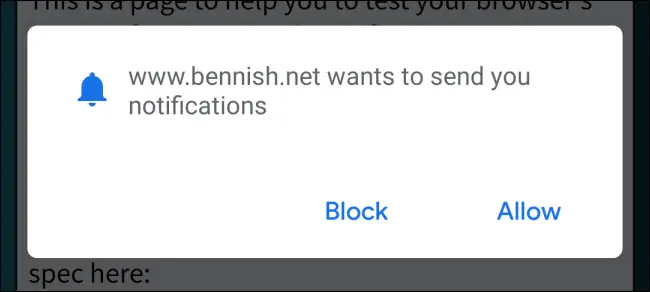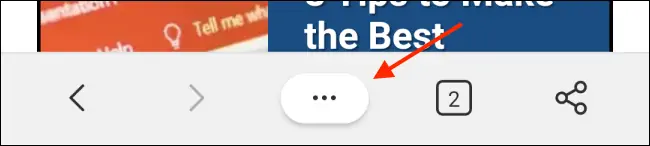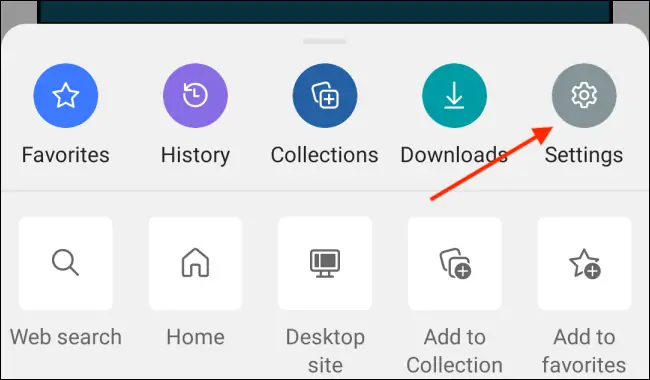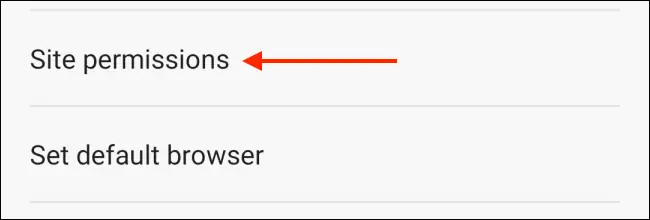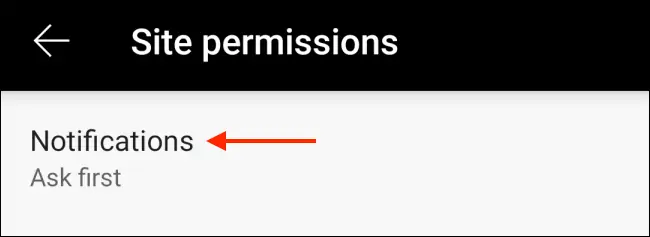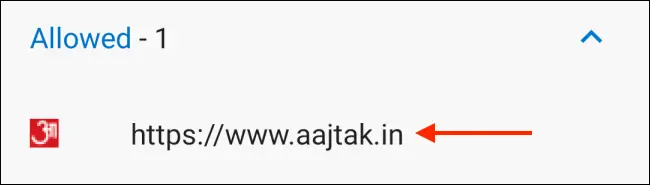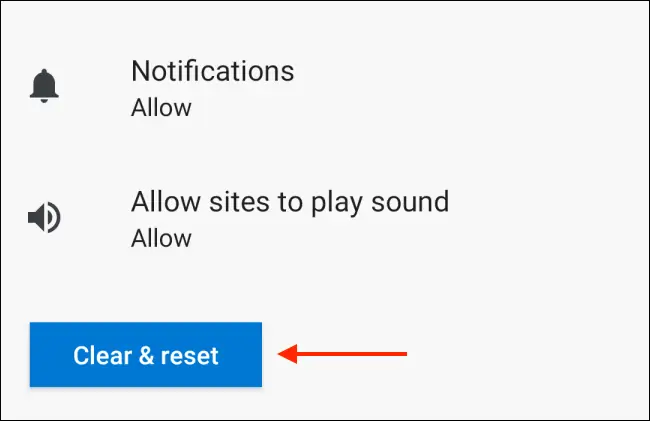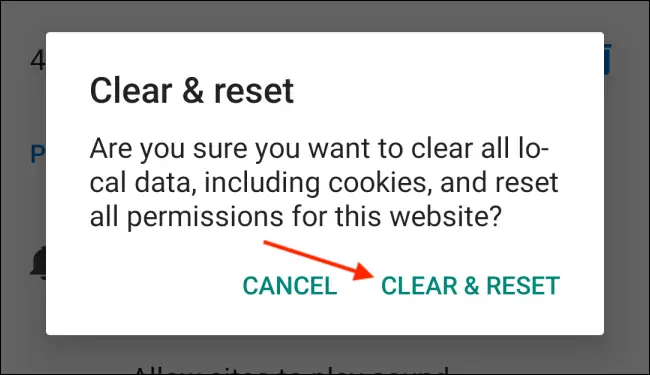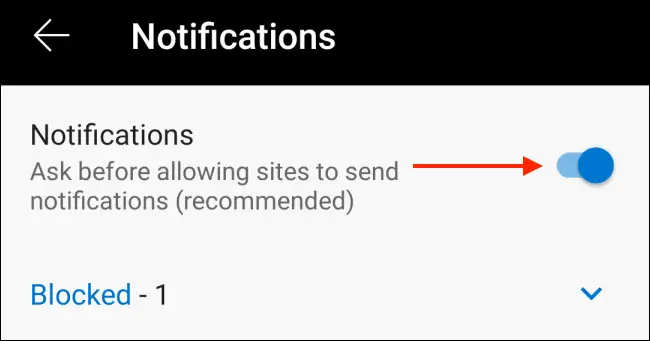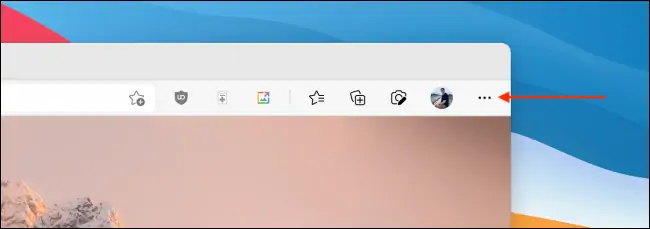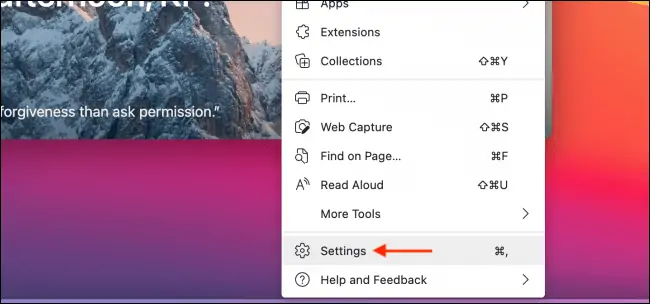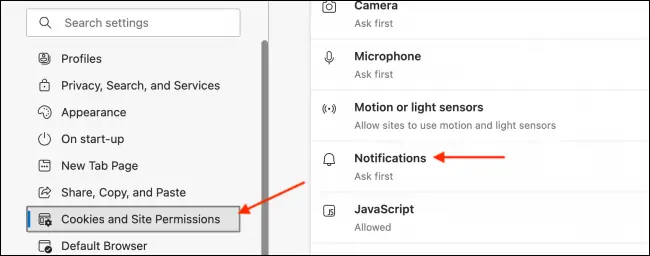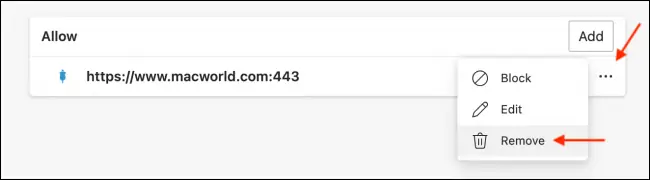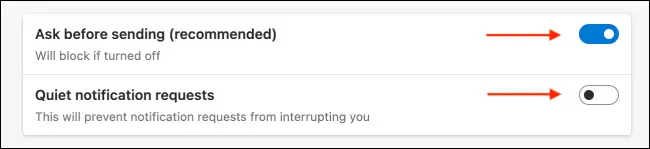مرورگر مایکروسافت اج مثل اغلب مرورگرهای امروزی، نوتیفیکیشن سایتهایی که کاربر مجاز کرده، نمایش میدهد. ممکن است تصادفاً مجوز نمایش نوتیفیکیشن را به برخی سایتها داده باشید و مرتباً نوتیفیکیشن جدید در گوشهی صفحه ظاهر شود. از طرفی ممکن است نخواهید حین کاری خاص مثل استفاده از یک نرمافزار مهم، نوتیفیکیشنها حواس شما را پرت کند. در این صورت میتوانید نوتیفیکیشن سایتها را مسدود کنید.
در این مقاله به نحوهی مسدود کردن نوتیفیکیشن سایتها در مرورگر اج میپردازیم.
مرورگر مایکروسافت اج در حال حاضر فقط مورداستفادهی کاربران ویندوز ۱۰ نیست بلکه نسخهی مخصوص مکاواس و حتی مخصوص اندروید آن هم منتشر شده است. در حال حاضر در همهی نسخههای Microsoft Edge به جز نسخهی مخصوص آیفون و آیپد، قابلیت نمایش نوتیفیکیشن سایتها وجود دارد و صرفاً شیوهی نمایش نوتیفیکیشن در سیستم عاملهای مختلف، متفاوت است. تصویر زیر به سیستم عامل macOS مربوط میشود.
اگر نوتیفیکیشنها به هر دلیل مزاحم کار شماست، میتوانید نمایش نوتیفیکیشن یک یا چند سایت خاص را مسدود کنید و در عین حال امکان غیرفعال کردن کلیهی نوتیفیکیشنهای این مرورگر نیز وجود دارد. روش کار در سیستم عامل ویندوز و مکاواس مشابه است اما در اندروید، مراحل کار کمی متفاوت است. در ادامه روش کار در همهی سیستم عاملها را توضیح میدهیم.
نحوهی مسدود کردن نوتیفیکیشن سایتها در Edge اندروید
دقت کنید که حین وبگردی با استفاده از مرورگر گوگل کروم یا مایکروسافت اج، زمانی که برخی سایتها را باز میکنید، پیغامی ظاهر میشود و در مورد نمایش نوتیفیکیشن سوال میشود. اگر تمایلی به نمایش نوتیفیکیشنهای یک سایت خاص ندارید، مراقب باشید که روی Allow تپ نکنید! البته این کاری است که تصادفاً بسیاری از کاربران انجام میدهند و نتیجه نمایش نوتیفیکیشنهای مزاحم است!
اما اگر روی Block یا دکمهی مسدود کردن نوتیفیکیشنها تپ نکردهاید، جای نگرانی نیست چرا که میتوانید دسترسیهای سایتها را در فرصتی دیگر ویرایش کنید. برای این منظور مرورگر Microsoft Edge را در دیوایس اندرویدی خویش اجرا کنید و روی منوی سهنقطه در پایین صفحه تپ کنید.
و سپس برای باز کردن صفحهی تنظیمات، روی Settings تپ کنید.
اکنون روی گزینهی Site Permissions یا مجوزهای سایتها تپ کنید.
و در ادامه گزینهی Notifications را لمس کنید.
لیستی از سایتهایی که دسترسی لازم برای نمایش نوتیفیکیشن را به آنها دادهاید در بخش Allowed دیده میشود. روی سایتی که میخواهید از این پس نوتیفیکیشن نمایش ندهد تپ کنید.
و در ادامه برای بازنشانی همهی تنظیمات این سایت خاص، دکمهی Clear & Reset را لمس کنید.
پیغام تأیید ظاهر میشود. اگر روی Clear & Reset تپ کنید، کش این سایت خاص، کوکیهای آن و همهی دسترسیهای آن ریست میشود. به عبارت دیگر در صورت باز کردن سایت، مجدداً در مورد نمایش نوتیفیکیشنها سوال میشود و دقت کنید که این بار روی Block تپ کنید.
برای سایر سایتهایی که در لیست Allowed دیده میشوند و تمایلی به نمایش نوتیفیکیشن این سایتها ندارید، مراحل فوق را تکرار کنید.
اما راهکار دوم برای حالتی که تعداد زیادی سایت را مجاز به نمایش نوتیفیکیشن کردهاید و میخواهید همه را غیرمجاز کنید! برای این مقصود کافی است سوییچ روبروی Notifications را در وضعیت خاموش یا غیرفعال قرار دهید. در این صورت هیچ سایتی از طریق مرورگر مایکروسافت اج نوتیفیکیشن نمایش نمیدهد.
مسدود کردن نوتیفیکیشن سایتها در اج تحت ویندوز یا مکاواس
اگر مشکل نوتیفیکیشن سایتها در نسخهی دستاپی مرورگر Microsoft Edge برایتان پیش آمده، ابتدا مرورگر اج را اجرا کنید و سپس روی منوی سهنقطهای آن در گوشهی بالای پنجرهی مرورگر کلیک کنید.
و برای باز کردن تنظیمات، روی Settings کلیک کنید.
در صفحهی تنظیمات روی بخش Cookies & Site Permissions در ستون کناری کلیک کنید. سپس در سمت راست و بخش Permissions یا دسترسیها، روی گزینهی Notifications کلیک کنید.
سایتی که نوتیفیکیشنهای آن مزاحم است را در لیستی با عنوان Allow پیدا کنید و روی منوی سهنقطهای روبروی آن کلیک کنید. سپس گزینهی Remove را انتخاب کنید تا از لیست سایتهای مجاز به نمایش نوتیفیکیشن حذف شود.
همین فرآیند را برای سایر سایتها که به نوعی مزاحمت نوتیفیکیشنی برای شما ایجاد کردهاند تکرار کنید.
اما روش دوم که کاربرد آن غیرفعال کردن نوتیفیکیشن تمام سایتها است: سوییچ روبروی Ask Before Sending را در وضعیت غیرفعال قرار دهید.
گزینهی دیگری که در تنظیمات نوتیفیکیشنها دیده میشود، برای جلوگیری از نمایش پیغام درخواست مجوز نمایش نوتیفیکیشن در سایتهای مختلف کاربرد دارد. اگر نمیخواهید هیچ سایتی چنین سوالی بپرسد، قابلیت Quiet Notification Requests را فعال کنید.
در پایان یادآوری میکنیم که مرورگرهای مدرن و محبوب امروزی نظیر گوگل کروم و موزیلا فایرفاکس، همگی قابلیت مسدود کردن نوتیفیکیشن سایتها و همینطور مجاز کردن نوتیفیکیشن سایتها را دارند.
howtogeekسیارهی آیتی